
Dans le prochain article, nous allons jeter un œil à GoTop. Ceci est un autre moniteur système basé sur un terminal pour Gnu / Linux et macOS. C'est un moniteur système inspiré de gtop et vtop. Bien que ces deux utilitaires aient été développés en utilisant Node.js, GoTop a été écrit en utilisant Go.
Cet outil de ligne de commande nous permettra de cliquer et bouge avec la souris, bien qu'ils puissent également être utilisés raccourcis clavier pour travailler. Avec lui, nous pourrons voir l'historique de l'utilisation du CPU, du réseau à l'aide de graphiques couleur, de l'utilisation du disque, des températures et de la mémoire. En même temps, il nous montrera les valeurs actuelles.
Sur un ordinateur Gnu / Linux, nous voulons surveiller les ressources d'un ordinateur, le populaire meilleur outil. Ceci est inclus par défaut dans toutes les distributions et affichera des informations pertinentes sur les processus, la mémoire RAM, la consommation CPU, etc. Une autre option à prendre en compte, qui ajoute également une interface graphique plus conviviale, très utile pour voir en un coup d'œil l'évolution des ressources d'une équipe est htop.
L'outil GoTop, à partir duquel Version 2.0.0 il y a quelques jours, bien qu'il s'agisse d'une alternative plus récente et je pense que moins connue nous permettra de faire plus ou moins la même chose que htop.
Caractéristiques générales de GoTop
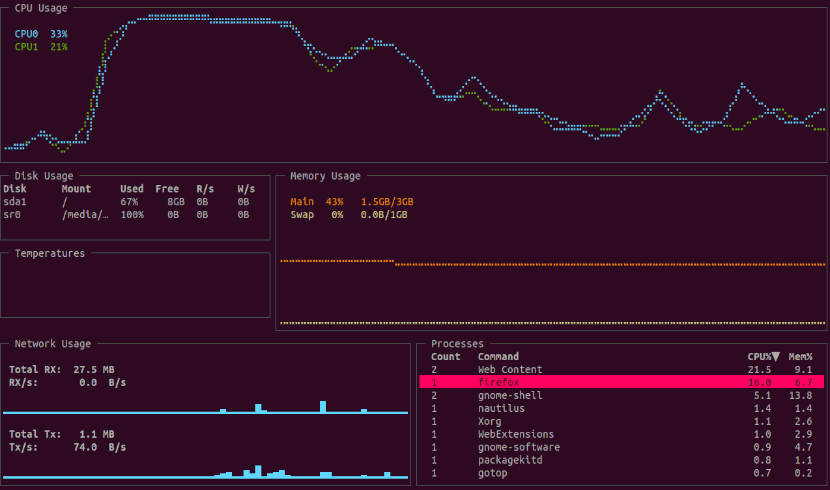
- Cela nous permettra d'utiliser différents schémas de couleurs intégré, tel que default, default-dark, solarized et monokai.
- Tandis que permet de tuer un processus ou de trier la liste de ceux-ci par utilisation du processeur ou de la mémoire, cet outil ne peut pas filtrer / rechercher un processus particulier. Il ne permet pas non plus de changer sa priorité ou d'afficher une arborescence de processus, comme si les utilitaires top ou htop pouvaient le faire.
- Les graphiques de la mémoire et du processeur peuvent être mis à l'échelle à l'aide de la touche «h»Pour augmenter et la touche« l »pour diminuer.
- L'outil peut afficher les températures en degrés Fahrenheit ou degrés Celsius.
- Offre la possibilité de afficher uniquement les widgets CPU, mémoire et processus.
- Nous aurons la possibilité de définir le taux d'interrogation pour les processeurs et la mémoire.
- Option pour afficher chaque CPU ou le utilisation moyenne du processeur dans le widget CPU.
Téléchargez et installez GoTop
Pour télécharger le fichier nécessaire Pour pouvoir utiliser GoTop, il vous suffit de vous rendre sur le page des versions le projet.
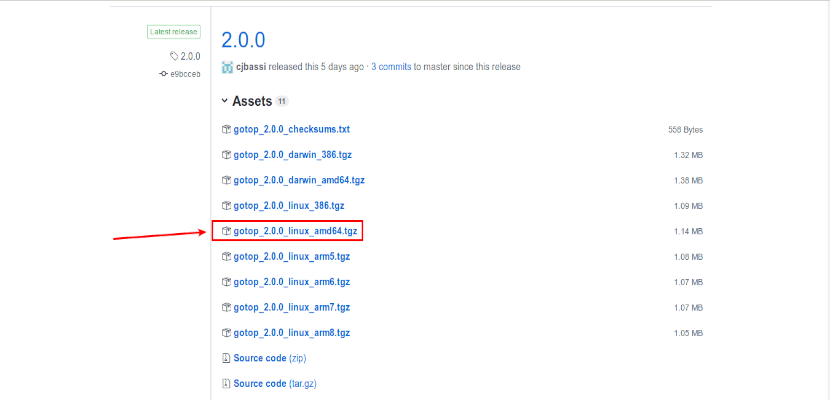
Sur cette page de téléchargement, nous trouverons différents packages. Pour installer le binaire GoTop sur Ubuntu, commençons par télécharger le binaire pour l'architecture du système d'exploitation. Dans la plupart des cas, ce sera 64 bits, donc pour cet exemple, je vais télécharger le fichier qui est mis en évidence dans la capture d'écran précédente. À la fin du téléchargement, il vous suffira d'extraire le contenu et de l'installer quelque part dans votre $ CHEMIN.
À ce stade, toujours il est conseillé d'utiliser / usr / local / bin afin que les autres utilisateurs puissent utiliser l'outil sans problème. Ainsi, nous n'aurons pas à spécifier le chemin complet où nous avons installé le binaire à chaque fois que nous voulons exécuter le programme.
Dans un terminal (Ctrl + Alt + T), situé dans le répertoire où nous avons le fichierÀ la suite de l'extraction du package téléchargé, nous écrivons:

sudo install gotop /usr/local/bin/
Et avec cela, nous pourrons utiliser GoTop pour surveiller les ressources de notre système Ubuntu en tapant simplement la commande suivante dans le terminal (Ctrl + Alt + T):
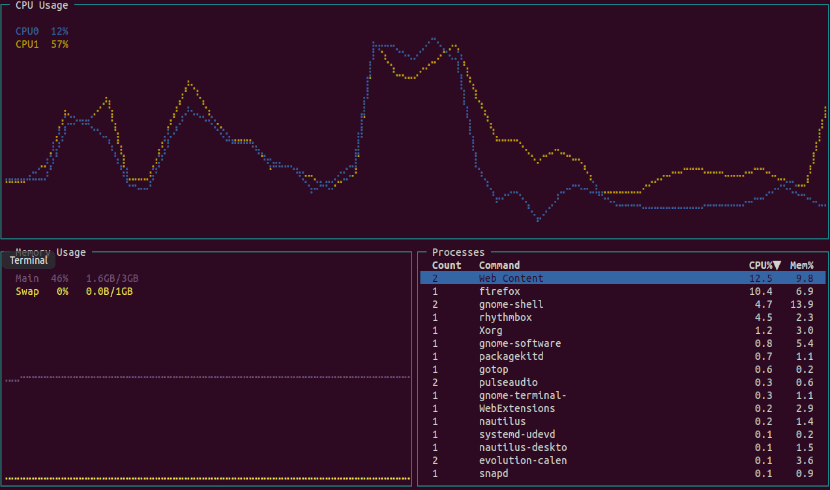
gotop
Comme je l'ai déjà mentionné les lignes ci-dessus, avec l'outil GoTop, nous pourrons surveiller différents aspects du système d'exploitation- Processus de consommation du processeur, utilisation du processeur, utilisation de la RAM, utilisation du disque, températures et utilisation du réseau.
Aide
Pour savoir comment utiliser gotop, il suffit presser "?" au sein de TUI de l'outil.
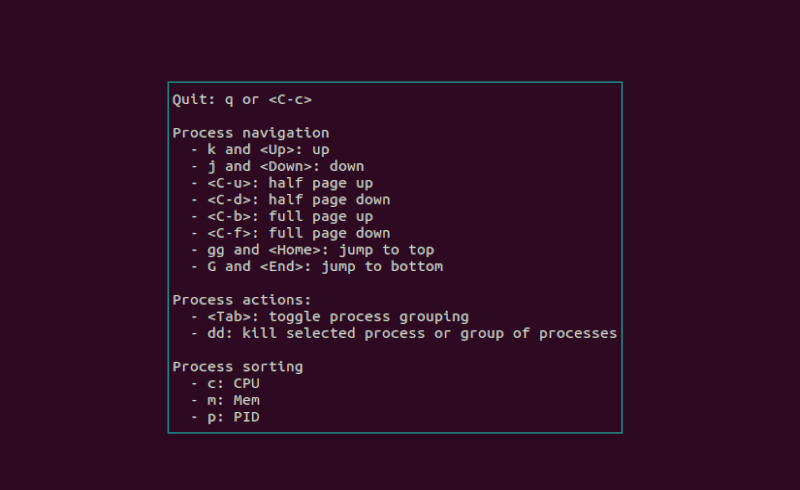
Cette option affichera les informations avec lesquelles travailler. Si tu veux connaître plus d'options, exécutez dans le terminal (Ctrl + Alt + T):
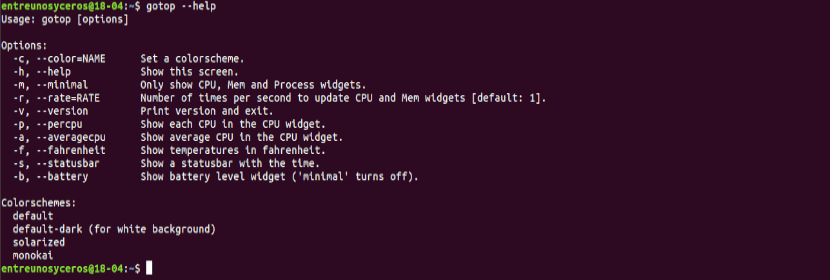
gotop --help
Ce ne sont là que quelques-unes de vos options. Ils peuvent voir toutes les options disponibles sur ta page GitHub.